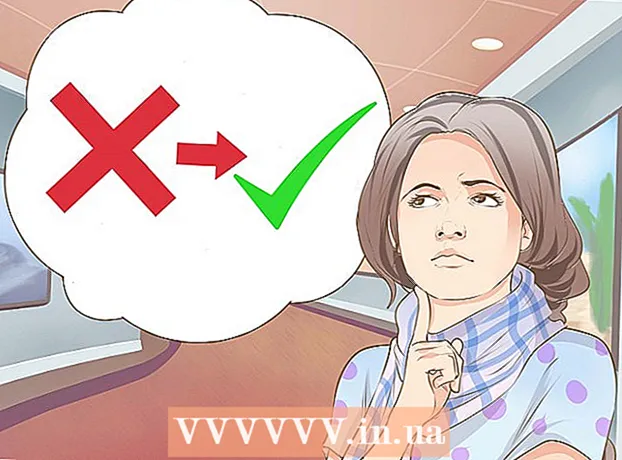작가:
Janice Evans
창조 날짜:
23 칠월 2021
업데이트 날짜:
13 구월 2024

콘텐츠
이 기사에서는 Discord 채널을 특정 사용자로 제한하는 방법을 보여줍니다.
단계
 1 디스코드를 실행합니다. 메뉴에서 앱 클릭 시작 (Windows) 또는 폴더 프로그램들 (Mac)을 클릭한 다음 아직 로그인하지 않은 경우 계정에 로그인합니다.
1 디스코드를 실행합니다. 메뉴에서 앱 클릭 시작 (Windows) 또는 폴더 프로그램들 (Mac)을 클릭한 다음 아직 로그인하지 않은 경우 계정에 로그인합니다. - Discord는 브라우저를 통해서도 액세스할 수 있습니다. 브라우저의 주소 표시줄에 https://www.discordapp.com을 입력하고 안으로 을 클릭한 다음 자격 증명을 입력하여 계정에 로그인합니다.
- 채널을 비공개로 설정하려면 서버 관리자이거나 적절한 권한이 있어야 합니다.
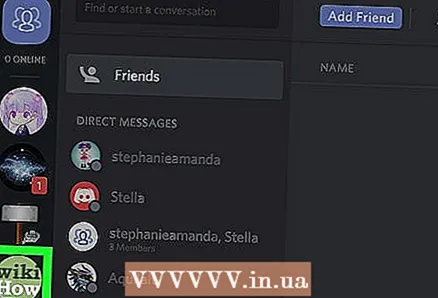 2 서버를 클릭합니다. 서버 아이콘은 화면 왼쪽에 표시됩니다. 그 후 이 서버의 채널 목록이 나타납니다.
2 서버를 클릭합니다. 서버 아이콘은 화면 왼쪽에 표시됩니다. 그 후 이 서버의 채널 목록이 나타납니다.  3 비공개로 설정하려는 채널 위로 마우스를 이동합니다. 두 개의 작은 아이콘이 화면에 나타납니다.
3 비공개로 설정하려는 채널 위로 마우스를 이동합니다. 두 개의 작은 아이콘이 화면에 나타납니다.  4 채널 이름 오른쪽에 있는 톱니바퀴 아이콘을 클릭합니다.
4 채널 이름 오른쪽에 있는 톱니바퀴 아이콘을 클릭합니다. 5 권한을 클릭합니다.
5 권한을 클릭합니다.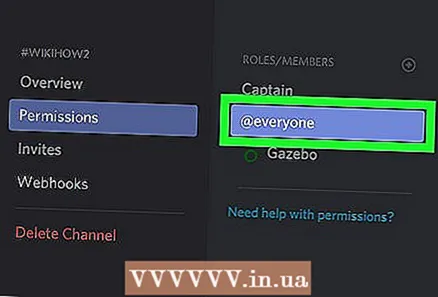 6 @everyone을 클릭하여 이 옵션을 선택합니다. 이미 선택되어 있으면 이 단계를 건너뜁니다.
6 @everyone을 클릭하여 이 옵션을 선택합니다. 이미 선택되어 있으면 이 단계를 건너뜁니다.  7 오른쪽 창에서 각 옵션 옆에 있는 빨간색 "X"를 클릭합니다.
7 오른쪽 창에서 각 옵션 옆에 있는 빨간색 "X"를 클릭합니다. 8 변경 사항 저장을 클릭합니다. Discord의 오른쪽 하단 모서리에 있는 녹색 버튼입니다. 채널에서 모든 권한을 제거했으므로 이제 사용자를 수동으로 추가해야 합니다.
8 변경 사항 저장을 클릭합니다. Discord의 오른쪽 하단 모서리에 있는 녹색 버튼입니다. 채널에서 모든 권한을 제거했으므로 이제 사용자를 수동으로 추가해야 합니다.  9 "역할/구성원" 제목 옆에 있는 "+"를 클릭합니다. 그러면 서버 구성원 목록이 표시됩니다.
9 "역할/구성원" 제목 옆에 있는 "+"를 클릭합니다. 그러면 서버 구성원 목록이 표시됩니다. 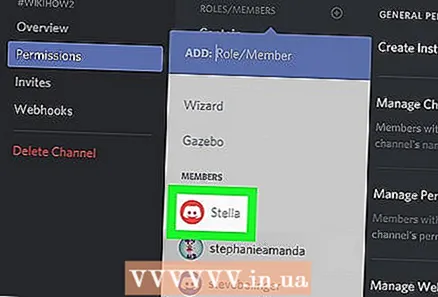 10 사용자를 클릭하여 채널에 추가하세요.
10 사용자를 클릭하여 채널에 추가하세요. 11 이 사용자 또는 해당 사용자에 대한 액세스 권한을 선택하십시오. 각 옵션 옆에 있는 녹색 확인 표시를 클릭합니다. 사용자가 서로 통신할 수 있도록 다음 권한을 남겨두는 것이 좋습니다.
11 이 사용자 또는 해당 사용자에 대한 액세스 권한을 선택하십시오. 각 옵션 옆에 있는 녹색 확인 표시를 클릭합니다. 사용자가 서로 통신할 수 있도록 다음 권한을 남겨두는 것이 좋습니다. - 메시지 읽기;
- 메시지 보내기;
- 파일 첨부 (필요하지 않음);
- 반응 추가 (필요하지 않음).
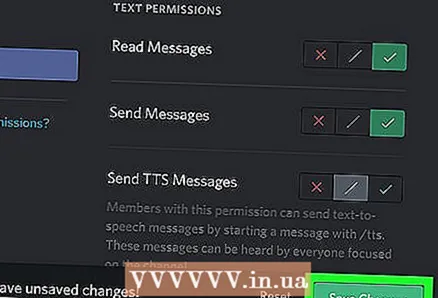 12 변경 사항 저장을 클릭합니다. 개인 채널에 대한 일반적인 액세스 권한 집합을 가진 한 명의 회원을 추가했습니다. 채널에 추가하려는 각 구성원에 대해 전체 프로세스를 반복해야 합니다. 추가한 사용자 외에는 아무도 이 채널을 사용할 수 없습니다.
12 변경 사항 저장을 클릭합니다. 개인 채널에 대한 일반적인 액세스 권한 집합을 가진 한 명의 회원을 추가했습니다. 채널에 추가하려는 각 구성원에 대해 전체 프로세스를 반복해야 합니다. 추가한 사용자 외에는 아무도 이 채널을 사용할 수 없습니다.